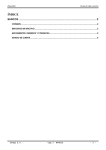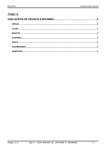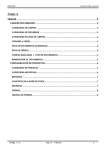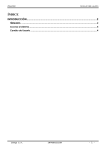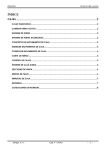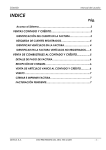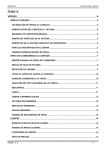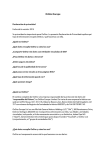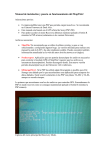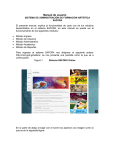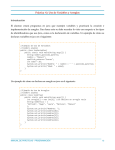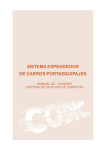Download Cap.6 COMBUSTIBLES
Transcript
ZGestión Manual del usuario ÍNDICE COMBUSTIBLES ..................................................................................................... 2 TIPOS DE COMBUSTIBLE...................................................................................................................2 NUEVO COMBUSTIBLE .....................................................................................................................2 TANQUES..........................................................................................................................................3 NUEVO TANQUE ..............................................................................................................................3 MEDICIONES DE TANQUES..............................................................................................................3 SURTIDORES .....................................................................................................................................4 NUEVO SURTIDOR ............................................................................................................................4 LEER CONTADORES DE SURTIDORES ...............................................................................................4 CAMBIAR PRECIOS EN SURTIDORES ...............................................................................................5 FACTURAR DESPACHOS PENDIENTES..............................................................................................5 CORTE DE TURNO ............................................................................................................................5 DESPACHOS.....................................................................................................................................6 CONTROL DE DESPACHOS..............................................................................................................6 INFORME ACUMULADO DE DESPACHOS .......................................................................................7 MANIOBRAS Y ELIMINACIÓN DE DESPACHOS ..............................................................................7 DESPACHOS POR PISTERO ..............................................................................................................8 RESUMEN DE CAJA POR PISTERO....................................................................................................8 CAJA DE PISTERO ............................................................................................................................9 ENTREGAS A CUENTA EN CAJA DE PISTERO ..................................................................................9 CONSULTA DE ENTREGAS EN CAJA DE PISTERO ............................................................................9 TARJETA DE PISTERO (RECOMENDACIONES DE USO)..................................................................10 Zenga S.A. Cap.6 COMBUSTIBLES - 1 - ZGestión Manual del usuario COMBUSTIBLES TIPOS DE COMBUSTIBLE En la barra principal de herramientas, haciendo clic en “Combustible” y luego en “Combustibles” accederemos a la ventana del mismo nombre desde donde se podrá visualizar la gama de combustibles que comercializa la empresa. Posicionándonos sobre uno de ellos y haciendo clic en el icono “Editar” o pulsando la tecla “F2” obtendremos la ventana “Editar Combustibles” en cuyo formulario podremos modificar el texto de pista del combustible y también su color de identificación. NUEVO COMBUSTIBLE Para integrar un nuevo combustible a la operativa de venta de la empresa es necesario cumplir con algunos pasos previos que permitirán al sistema una correcta administración del mismo. Debemos comenzar por crear la nueva categoría del producto haciendo clic en la opción “Configuración” de la barra principal de herramientas, luego en “Tablas”, después en “Productos” y al final en “Categorías de Productos”, para acceder a la ventana del mismo nombre donde, al pulsar “F3”, o haciendo clic en el icono correspondiente a “Crear Nueva Categoría” habilitaremos el campo gris con el nombre “Categoría” en la parte inferior de la ventana para poder escribir en el mismo la definición del nuevo combustible. Una vez escrito el nombre del nuevo combustible haremos clic en el botón . Para asignarle un depósito al nuevo combustible recurrimos a la opción “Configuración” de la barra principal de herramientas, seleccionando “Tablas”, luego “Productos” y finalmente “Depósitos” donde accederemos a la ventana del mismo nombre. En esta ventana, pulsando “F3” o haciendo clic en el icono correspondiente a “Crear nuevo depósito” habilitaremos el campo gris con el nombre “Categoría” al pie de la ventana para poder escribir en el mismo la definición del nuevo depósito. Una vez escrito el nombre del nuevo combustible haremos clic en el botón . El próximo paso es registrar el nuevo producto en la base de datos del sistema, para tal fin debemos seguir los pasos indicados en el capítulo 3 “PRODUCTOS”, en el apartado a referido a “INGRESO DE NUEVOS PRODUCTOS”, una vez finalizada esta etapa, y tomando nota del código del nuevo combustible, nos dirigimos a la barra principal de herramientas haciendo clic en la opción “Combustible” y seleccionando “Combustible” para acceder a la ventana del mismo nombre donde haremos clic en el icono “Nuevo” o pulsaremos la tecla “F3” y obtendremos así la ventana en cuyo formulario deberemos escribir en el campo “Producto” el código del nuevo combustible, luego en el campo “Texto Pista” escribiremos el nombre con que será identificado y luego de la lista del campo “Color” seleccionaremos la opción que lo diferenciará de los otros combustibles. Por último debemos asignarle un “NUEVO TANQUE” y “NUEVO SURTIDOR” y el proceso quedará concluido. Zenga S.A. Cap.6 COMBUSTIBLES - 2 - ZGestión Manual del usuario TANQUES Haciendo clic en la opción “Combustible” de la barra principal de herramientas y seleccionando “Tanques” accederemos a la ventana del mismo nombre desde donde podremos visualizar los tanques de combustible que participan de la operativa de la empresa. Para modificar la descripción de un tanque debemos posicionarnos sobre el mismo y hacer clic en el icono “Editar” o pulsar la tecla “F2” para acceder a la ventana “Editar Tanque” en la que podremos modificar el número del tanque así como el tipo de combustible seleccionándolo de la lista del campo del mismo nombre, luego, en la lista del campo “Depósito” seleccionaremos la nueva opción. NUEVO TANQUE Haciendo clic en el icono “Nuevo” o pulsando la tecla “F3” una vez ubicados en la ventana accederemos a la ventana “Editar Tanque” donde indicaremos el número del nuevo tanque en la lista del campo “Número”, luego en las listas de los campos “Combustible” y “Depósito” seleccionaremos las opciones acordes al combustible al que estará destinado el nuevo tanque. MEDICIONES DE TANQUES En la barra principal de herramientas, haciendo clic en la opción “Combustible” y seleccionando “Mediciones de Tanques” accederemos a la ventana del mismo nombre desde donde se podrán visualizar todas las mediciones realizadas en un rango de fecha determinado ajustando la presentación del informe a un tanque en particular o a la totalidad de los mismos. Para modificar una medición deberemos posicionarnos sobre la misma y hacer clic en el icono “Editar” o pulsar la tecla “F2” y accederemos a la ventana “Ingresar Mediciones de Tanques” donde nos posicionaremos sobre el registro a modificar y escribiremos la nueva cantidad que corresponda a la medición. Para ingresar nuevas mediciones de tanques una vez ubicados en la ventana “Mediciones de Tanques” deberemos hacer clic en el icono “Nuevo” o pulsar la tecla “F3” y obtendremos la ventana “Ingresar Mediciones de Tanques” donde, una vez definidos la fecha y la hora de la medición, pasaremos a registrar en los renglones de la columna “Volumen” las cantidades que correspondan a cada tipo de combustible. Podremos ver en la parte inferior de la ventana un detalle de la evolución de cada uno de los combustibles de acuerdo a lo acontecido desde la última medición inclusive la diferencia existente en cada uno de ellos. Zenga S.A. Cap.6 COMBUSTIBLES - 3 - ZGestión Manual del usuario SURTIDORES En la barra principal de herramientas, haciendo clic en la opción “Combustible” y seleccionando “Surtidores” accederemos a la ventana del mismo nombre. En ésta podremos visualizar y modificar los surtidores de venta de combustible. En caso de necesitar la presentación de este informe priorizando un orden determinado deberemos hacer clic sobre los títulos de las columnas del mismo: por ejemplo, si necesitamos ordenar la lista por número de tanque bastará con hacer clic sobre el título del mismo nombre. En caso de necesitar retirar una manguera de la actividad de pista será suficiente con posicionarse sobre el registro que la identifica y hacer clic sobre el icono “Eliminar”. Para cambiar la identificación de un surtidor determinado debemos hacer clic sobre el icono “Editar” o pulsar la tecla “F2” y obtendremos la ventana “Editar Surtidor”. Podremos modificar desde aquí las mangueras, tanques y surtidores de pista que se consideren necesarios seleccionando la opción adecuada de las listas de los campos respectivos. NUEVO SURTIDOR Desde la ventana “Surtidores” haciendo clic en el icono “Nuevo” accederemos a la ventana “Editar Surtidor” desde donde podremos definir los nuevos números de mangueras y surtidores de pista seleccionándolos de las listas de los campos respectivos: ”y“ ”. En el caso del campo “ ” se debe “ recordar que de tratarse de un nuevo tipo de combustible debemos definir para el mismo una nueva categoría de “Depósito” en la opción “Configuración” de la barra principal de herramientas, seleccionando “Tablas” y luego “Productos”. LEER CONTADORES DE SURTIDORES En la opción “Combustible” de la barra principal de herramientas, seleccionando “Obtener Contadores desde Surtidores” accederemos a la ventana “ ”. Haciendo clic en el botón “ ” tendremos una lectura actualizada de los contadores de surtidores cada vez que sea necesario sin necesidad de hacer un cierre de turno de los mismos. Zenga S.A. Cap.6 COMBUSTIBLES - 4 - ZGestión Manual del usuario CAMBIAR PRECIOS EN SURTIDORES Una vez registrados los cambios de precio de combustible en la base de datos del sistema a través de la opción “Stock” de la barra principal de herramientas, seleccionando “Precios” y luego “Modificación General” o “Modificación Individual” desde donde se aplicarán las variaciones correspondientes, pasaremos a trasladar esa modificación a los surtidores de la empresa. Haciendo clic en la opción “Combustible” de la barra principal de herramientas y seleccionando “Cambiar Precios en Surtidores” obtendremos la ventana “Modificar Precios en Surtidores” donde verificaremos el precio actualizado y procederemos a enviar la información a los surtidores haciendo clic en el botón “Enviar”. FACTURAR DESPACHOS PENDIENTES Con un clic en el icono “ ” o haciendo clic en la opción “Ventas” de la barra principal de herramientas seleccionando “Facturación” y luego “Despachos Pendientes” podremos visualizar desde la ventana del mismo los despachos que han quedado sin facturar durante el turno. Los despachos podrán ser facturados haciendo clic en el botón “Aceptar” y los datos pasarán a registrarse en una Boleta Contado de la ventana . CORTE DE TURNO En la barra principal de herramientas, haciendo clic en el icono “ ” podremos visualizar la ventana del mismo nombre en la que haciendo clic en el botón activaremos una lectura de todos los contadores de los surtidores que abarcará desde la fecha y la hora indicados en los campos respectivos ubicados en la parte superior izquierda de la ventana. Al finalizar el proceso haremos clic en el botón “Confirmar” y se desplegará un informe detallando las lecturas de cada manguera. Zenga S.A. Cap.6 COMBUSTIBLES - 5 - ZGestión Manual del usuario DESPACHOS Haciendo clic en la opción “Combustible” de la barra principal de herramientas y seleccionando “Despachos” accederemos a la ventana del mismo nombre la que nos permitirá visualizar todos los despachos de combustible realizados por la empresa (incluyendo los que fueron eliminados y las “maniobras”) dentro del rango de fecha que se considere necesario informar. Podemos también ajustar el informe a un tipo de combustible y rango de venta en especial, incluso limitarlo a una manguera en particular. A modo de ejemplo hemos consultado las ventas de Gasoil Especial desde el día 01/01/09 hasta el día 02/01/09 superiores a $400= efectuadas por la manguera Nº 4. Hemos pedido, además, en este informe que figuren las “Maniobras” los “Eliminados” y los despachos a “Crédito”. Como control adicional se puede solicitar al informe que destaque solamente las ventas que superen determinado período de tiempo entre el despacho y la facturación de la misma. CONTROL DE DESPACHOS Haciendo clic en la opción “Combustible” de la barra principal de herramientas y luego en “Control de Despachos” accederemos a un informe de despachos, dentro del período de fecha solicitado, resumido por tipo de combustible y por manguera. Podremos visualizar en el mismo la cantidad de litros despachados al contado o crédito, así como los importes de los despachos en ambas modalidades. También se visualizan en este informe expresadas en litros y en importes. Zenga S.A. Cap.6 las “Maniobras” realizadas por cada manguera COMBUSTIBLES - 6 - ZGestión Manual del usuario INFORME ACUMULADO DE DESPACHOS Haciendo clic en la opción “Combustible” de la barra principal de herramientas y luego en “Informe de Despachos Acumulado” podremos visualizar la evolución acumulada de los despachos de los diferentes combustibles, por día o incluso por turno dentro del día, contabilizado por litros en cada combustible y totalizado por litros y por importe en cada turno y/o día. MANIOBRAS Y ELIMINACIÓN DE DESPACHOS Es a través de la ventana “ ” que tendremos también la posibilidad de definir como “Maniobra” a un movimiento de combustible que el sistema inicialmente ha interpretado como una venta común. Este tipo de situaciones se da cuando por ejemplo se toma combustible para la calibración de surtidores, inspecciones de Ancap, etc. Debemos entonces posicionarnos sobre el despacho correspondiente y hacer clic en el icono “Maniobra” y responder afirmativamente en la ventana de consulta que nos presentará el sistema a continuación; de esta manera quedará marcado el recuadro correspondiente al despacho en la columna “ ” para permitir su rápida identificación. En caso de haber marcado por error un despacho como maniobra podremos deshacer la acción posicionándonos nuevamente sobre el despacho y haciendo clic en el icono “Maniobra” repetiremos el procedimiento y el despacho quedará desmarcado. Para “Eliminar” un despacho debemos posicionarnos sobre el mismo, hacer clic en el icono “Eliminar” y responder afirmativamente la consulta del sistema. El despacho quedará marcado en el recuadro correspondiente de la columna “ ”. En caso de haber marcado por error a un despacho para su eliminación podremos restaurarlo posicionándonos sobre el mismo y haciendo clic en el icono “Eliminar”, el sistema nos preguntará si queremos deshacer la eliminación del mismo, y al hacer clic en el botón “Si” el despacho quedará restaurado. Zenga S.A. Cap.6 COMBUSTIBLES - 7 - ZGestión Manual del usuario DESPACHOS POR PISTERO Las Estaciones que han optado por instrumentar el sistema de habilitación de cargas de combustible con la identificación del pistero responsable de la misma a través del sistema de tarjeta: “ContactLess” tienen la posibilidad de identificación de los mencionados despachos haciendo clic en la opción “Combustible” de la barra principal de herramientas y seleccionando “Despachos por Pistero”. En el campo “Período” indicaremos el rango de fecha al que deberá ajustarse el informe, luego en la lista correspondiente al campo “Pistero” veremos que aparece como predeterminada la opción: “Todos”, pero haciendo clic en el botón “ ” podemos desplegar la lista de nombres de pisteros para seleccionar uno en particular. A modo de ejemplo hemos solicitado al sistema que nos informe el detalle de los despachos efectuados el día 7 de Octubre en el período entre las 10:30 y las 11:00 Hrs. El informe se presentará en pantalla tal como vemos en la imagen, identificando cada uno de los despachos efectuados en el período mencionado detallando, además, los pisteros responsables de los mismos, desde qué manguera fue efectuado el despacho y la serie y numero de la factura emitida. . El mismo informe podremos verlo de manera resumida haciendo clic en el recuadro correspondiente al campo “Resumen” RESUMEN DE CAJA POR PISTERO Es posible, además, controlar la recaudación de cada pistero teniendo en cuenta el total de las ventas realizadas por el mismo pero también las entregas a cuenta en un turno o en varios turnos acumulados. Para acceder a este control deberemos ir a la barra principal de herramientas y seleccionar “Combustible”, luego en “Pisteros” seleccionar “Resumen de Cajas de Pistero”. Zenga S.A. Cap.6 COMBUSTIBLES - 8 - ZGestión Manual del usuario CAJA DE PISTERO Para obtener un detalle de la facturación de los pisteros con un resumen por tipo de pago debemos seleccionar la opción “Combustible” de la barra principal de herramientas, luego “Pisteros” y “Caja de Pisteros”. Esto nos facilita el cierre de caja de los pisteros al poder discriminar los medios de pago implicados en la venta del turno. Es posible hacer un control acumulado de varios turnos. ENTREGAS A CUENTA EN CAJA DE PISTERO Para registrar las entregas a cuenta que a lo largo del turno van realizando los pisteros debemos seleccionar la opción “Combustible” de la barra principal de herramientas, luego “Pisteros” y “Entregas”. Seleccionando entonces “Ingresar Entregas” facilitaremos la liquidación del turno de los pisteros al poder visualizar rápidamente las entregas discriminando incluso los medios de pago implicados. CONSULTA DE ENTREGAS EN CAJA DE PISTERO Para consultar las entregas a cuenta que a lo largo del turno van realizando los pisteros debemos seleccionar la opción “Combustible” de la barra principal de herramientas, luego “Pisteros” y “Entregas”. Seleccionando entonces “Consultar Entregas” podremos visualizar las entregas realizadas por todos los pisteros o por uno en particular en un rango determinado de fecha. Zenga S.A. Cap.6 COMBUSTIBLES - 9 - ZGestión Manual del usuario TARJETA DE PISTERO (RECOMENDACIONES DE USO) 1 Siendo las tarjetas de pistero elementos que facilitan el acceso a productos de propiedad de la empresa se recomienda la restricción del uso de las mismas ajustado a los horarios de trabajo del personal al que estarán asignadas. Fuera del horario laboral se recomienda a la empresa tomar la precaución de resguardo de las referidas tarjetas. 2 Es necesario verificar la correcta asignación de la identidad del personal correspondiente a cada tarjeta. (consultar con ZENGA S.A. en caso de duda) 3 El uso de las tarjetas es personal e intransferible, por lo que no debe admitirse el intercambio de las referidas tarjetas entre el personal de la empresa, así como la utilización de las mismas por personas ajenas a la empresa. 4 Es conveniente instruir al personal de la empresa en cuanto a la obligación de denuncia inmediata en caso de extravío de la tarjeta de pistero. 5 Se recomienda la verificación del correcto funcionamiento de los surtidores por parte de los empresas contratadas por la Estación de Servicio para su mantenimiento, especialmente en lo referido a los mecanismos de seguridad de los mismos. Zenga S.A. Cap.6 COMBUSTIBLES - 10 -